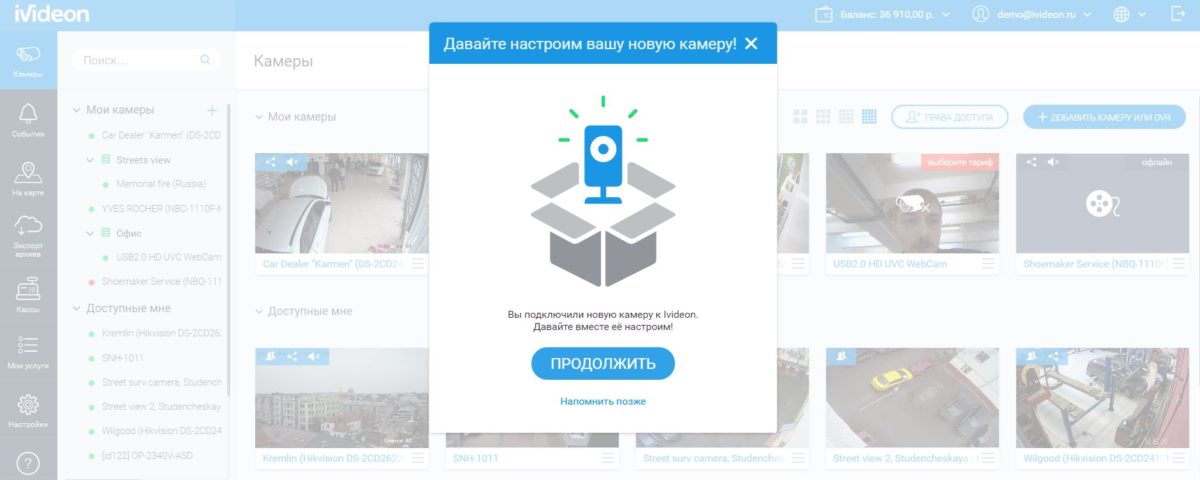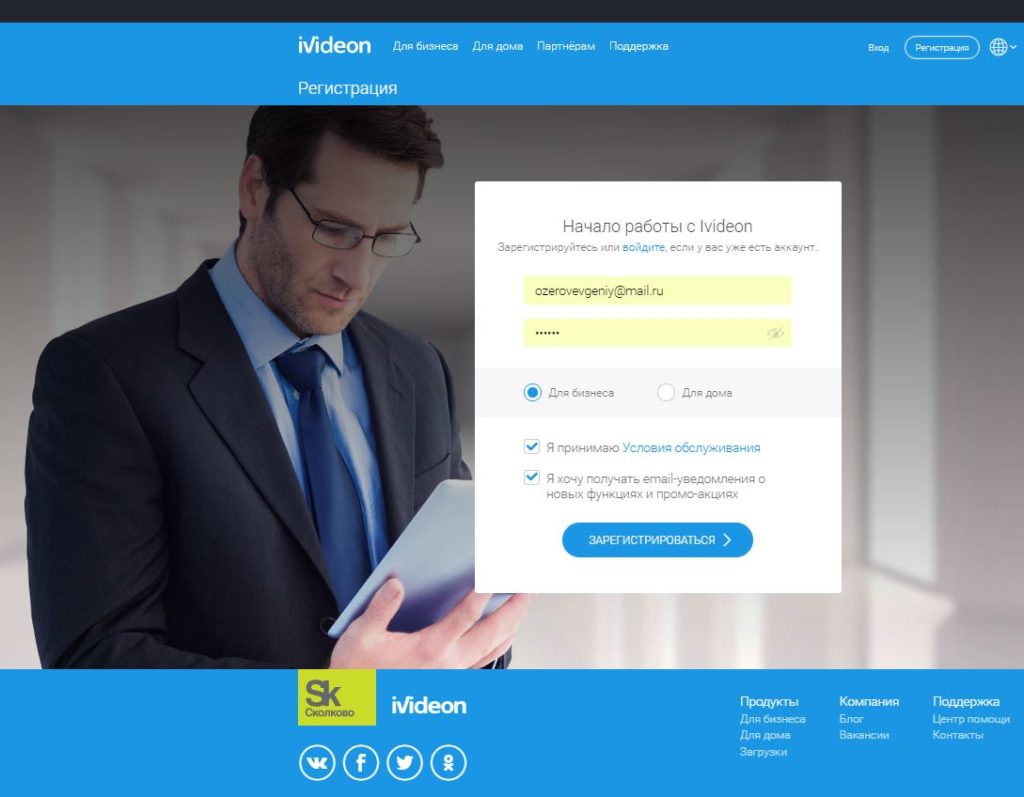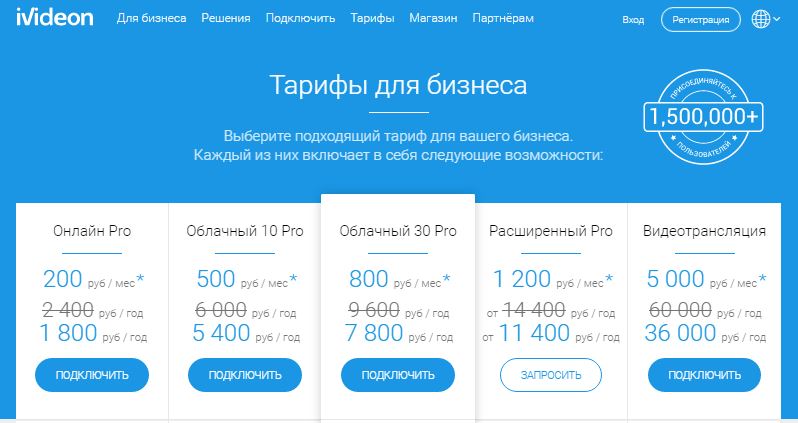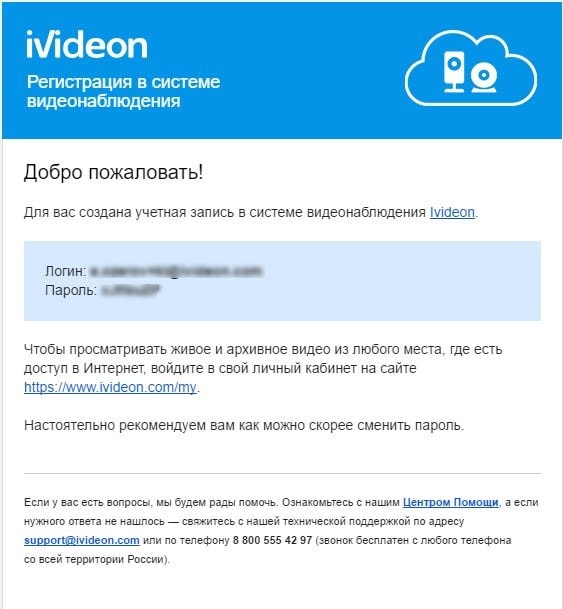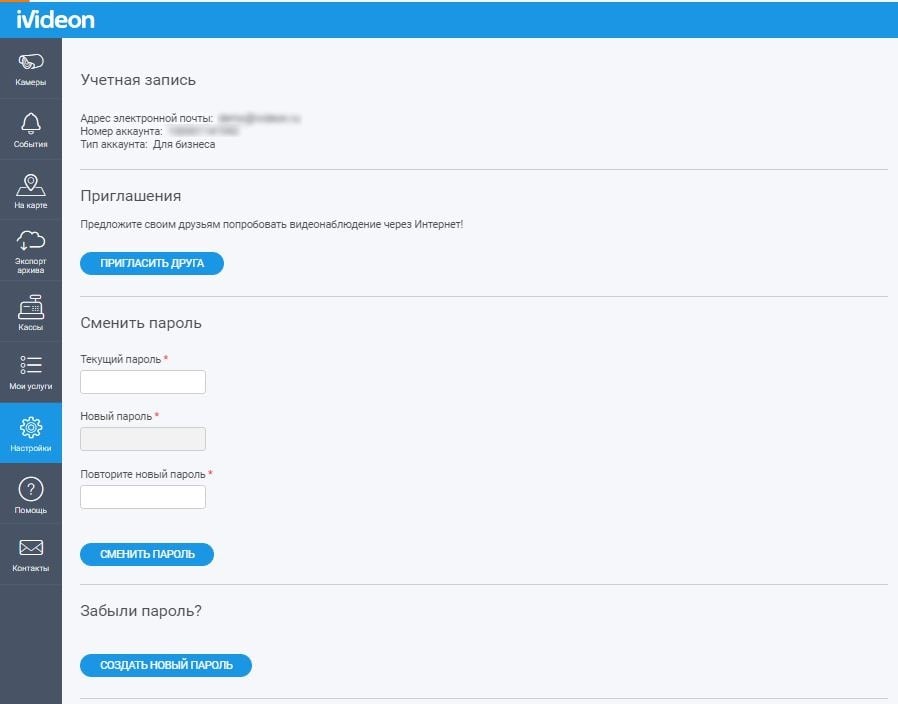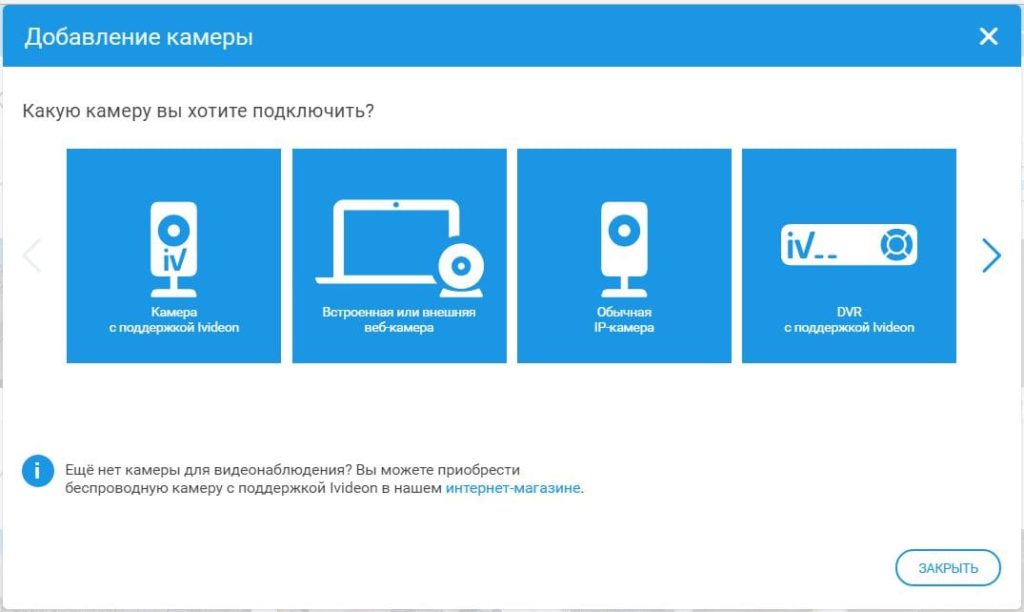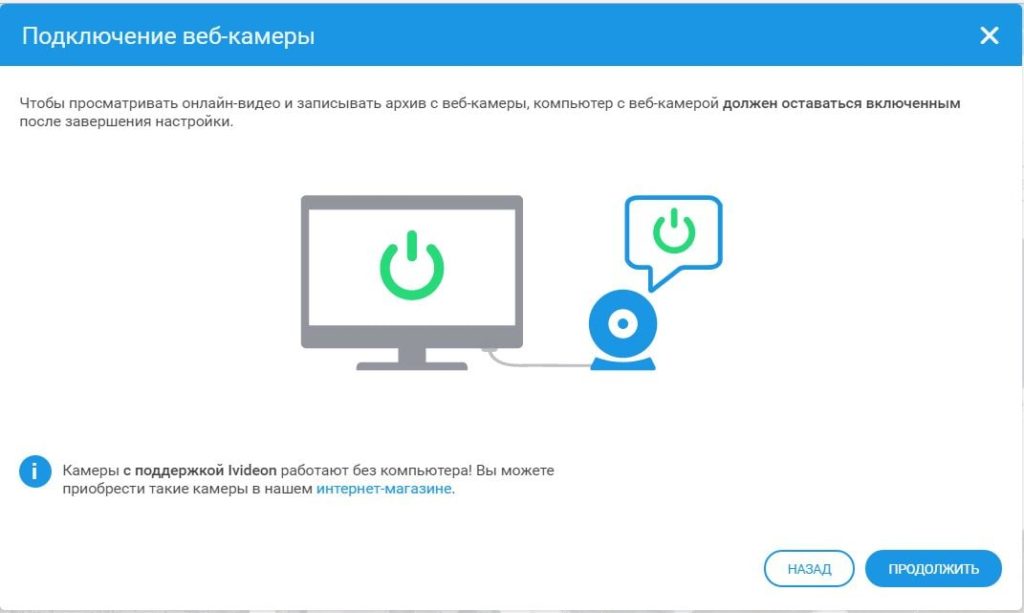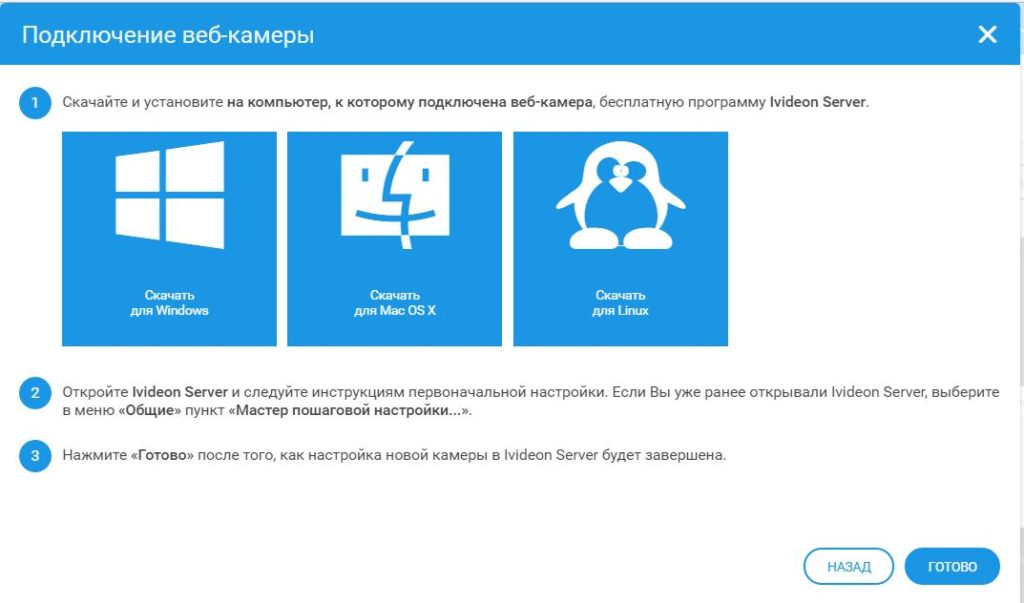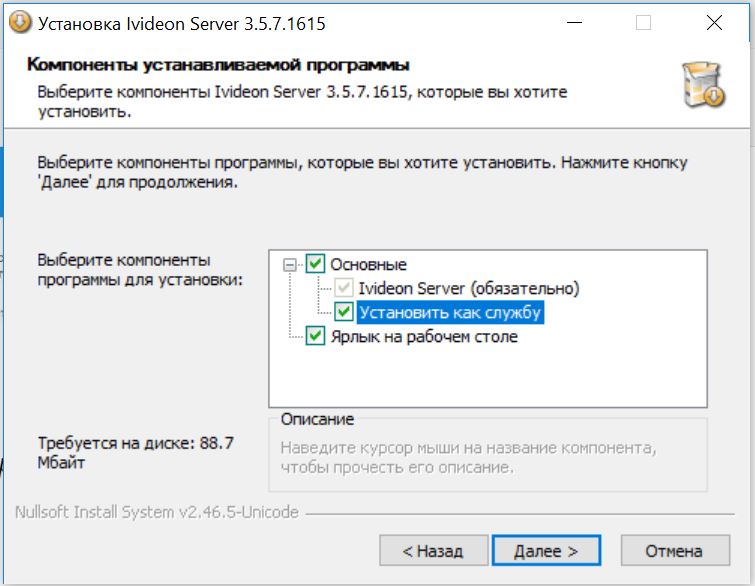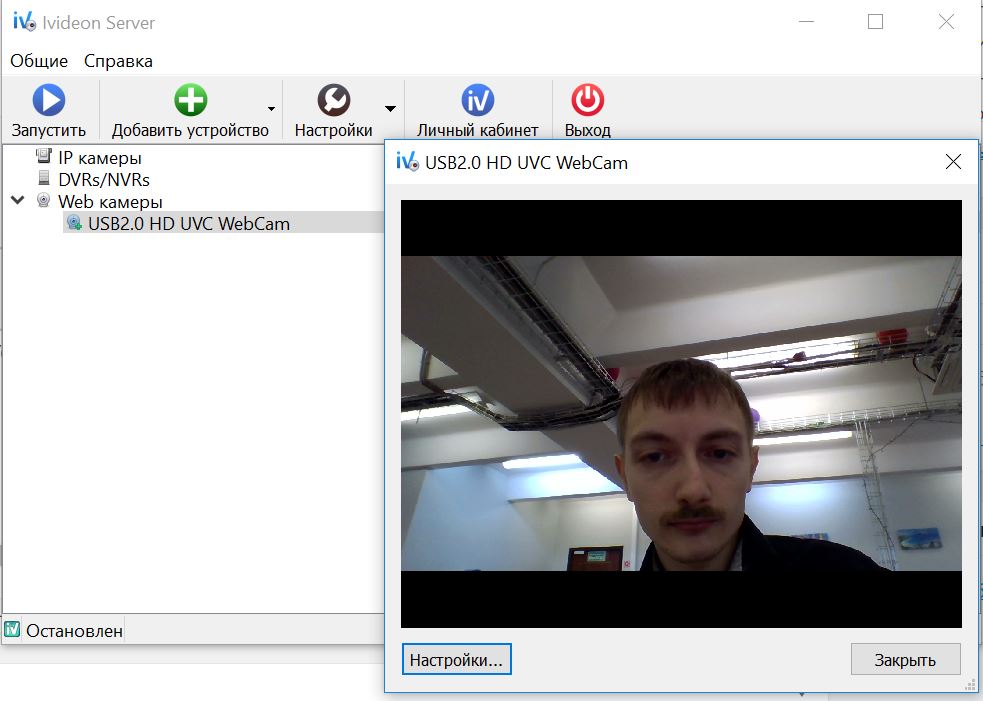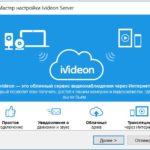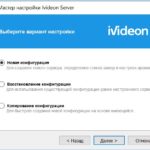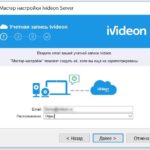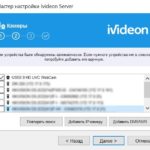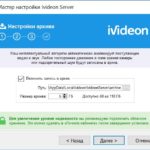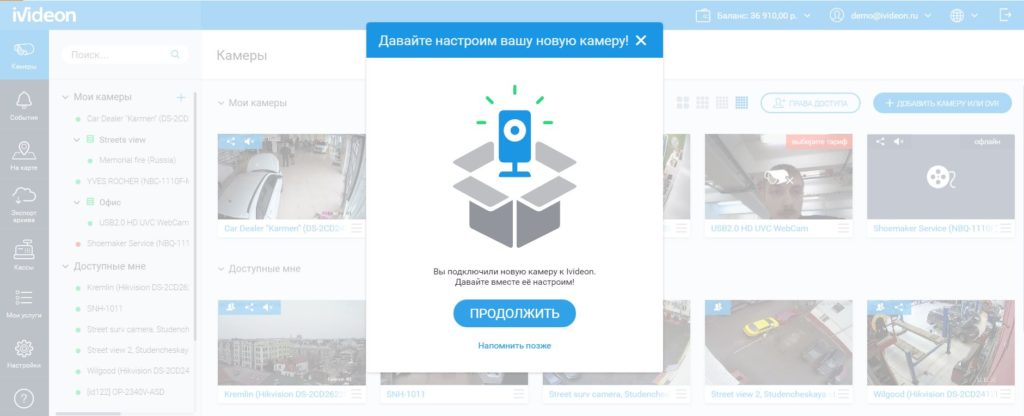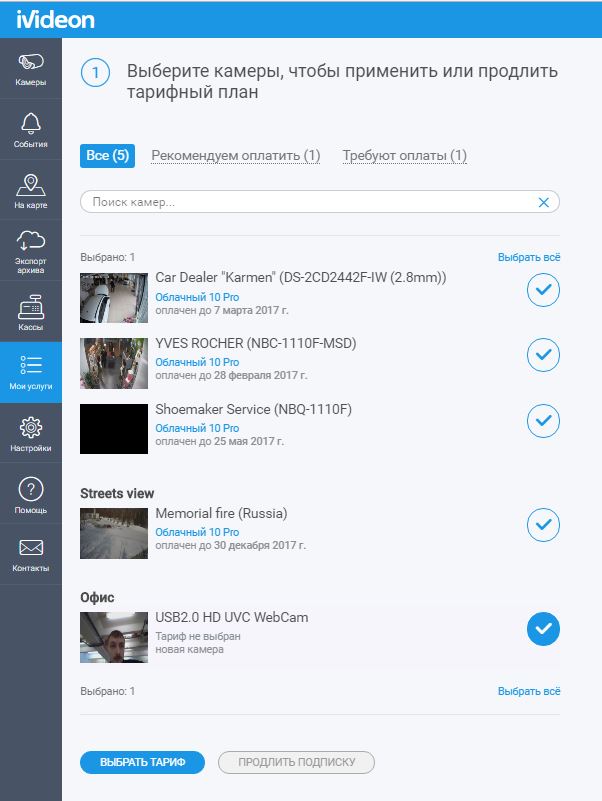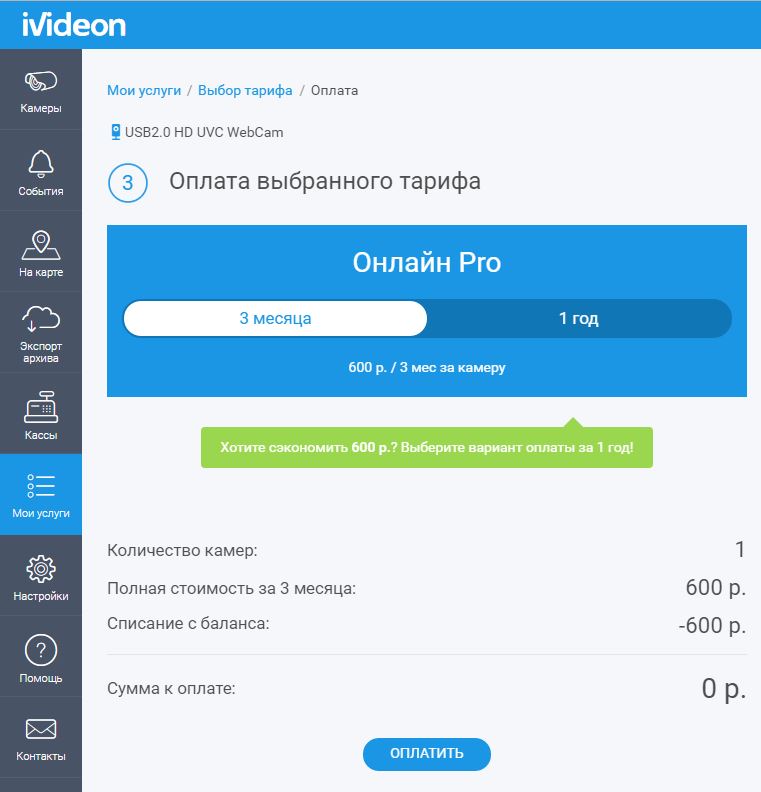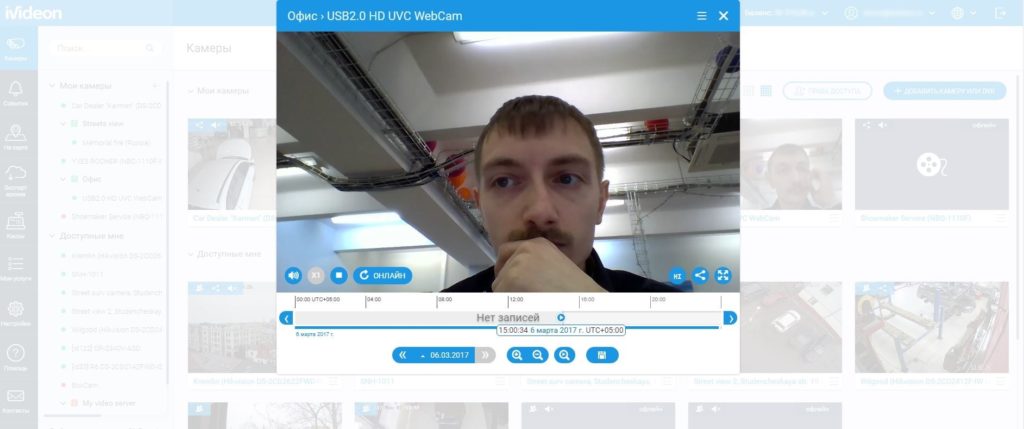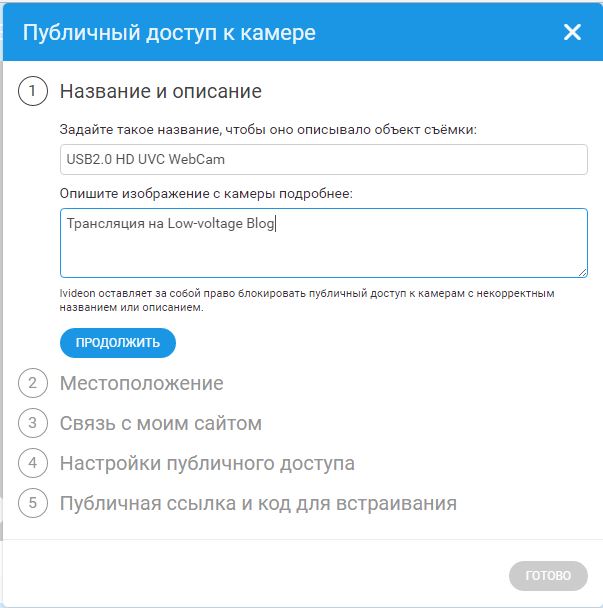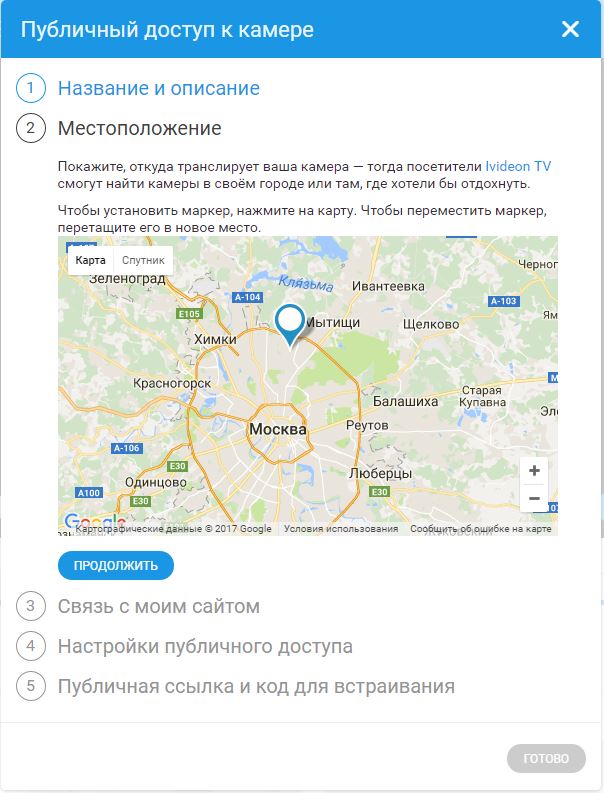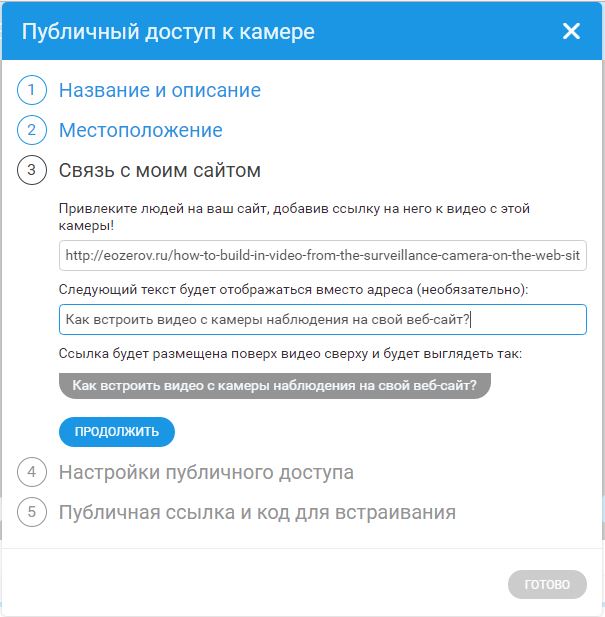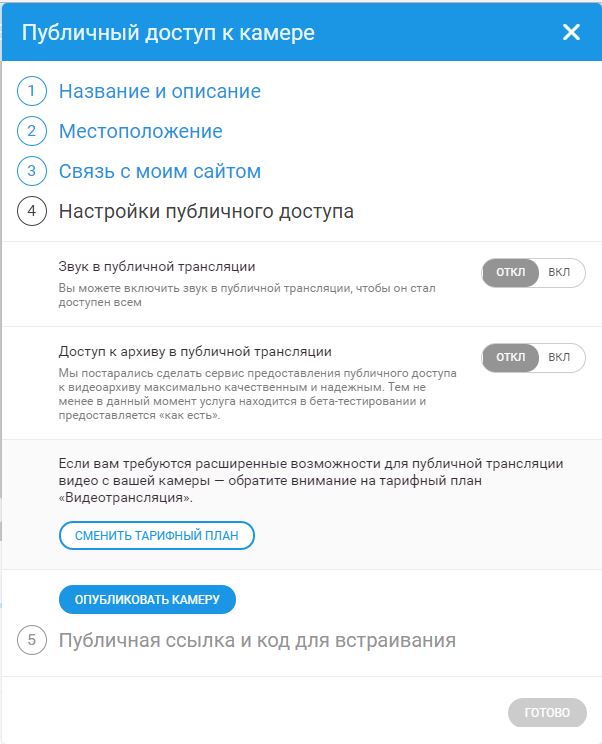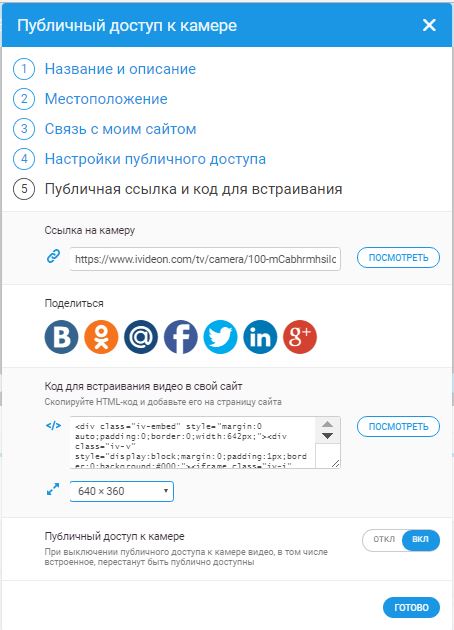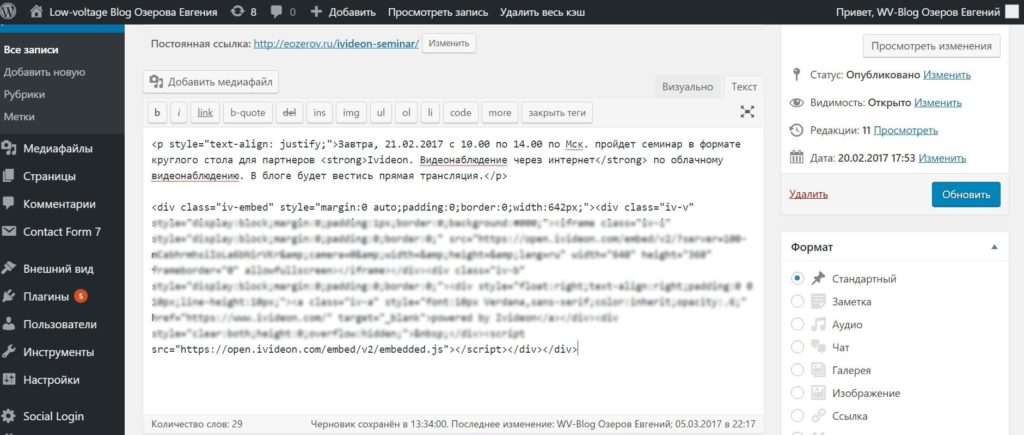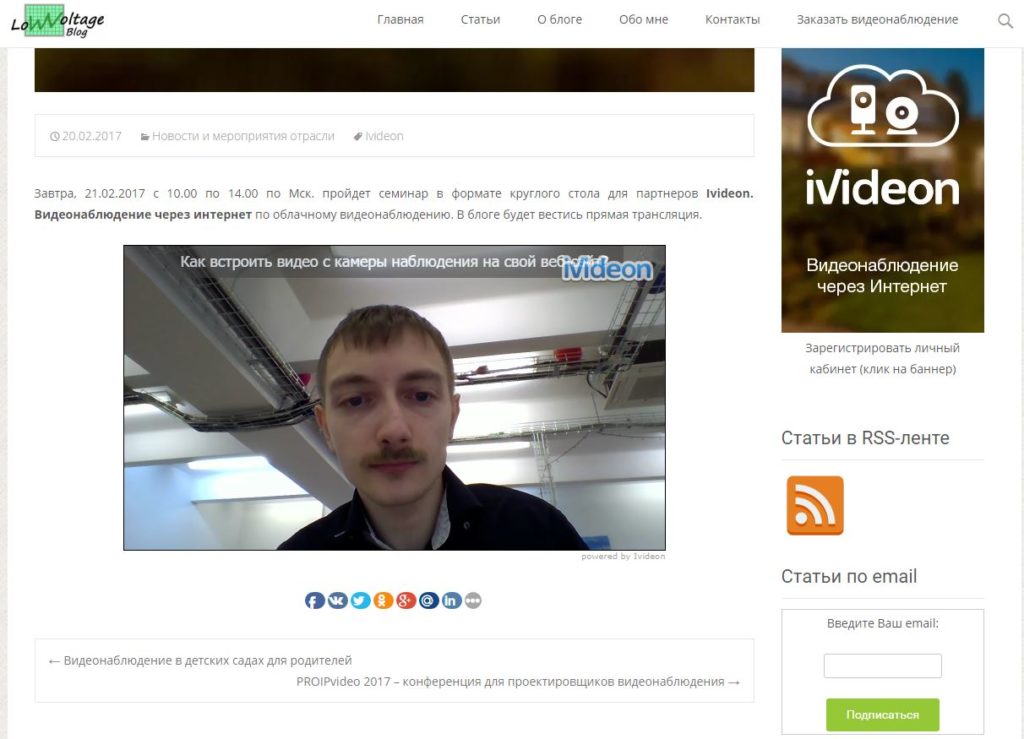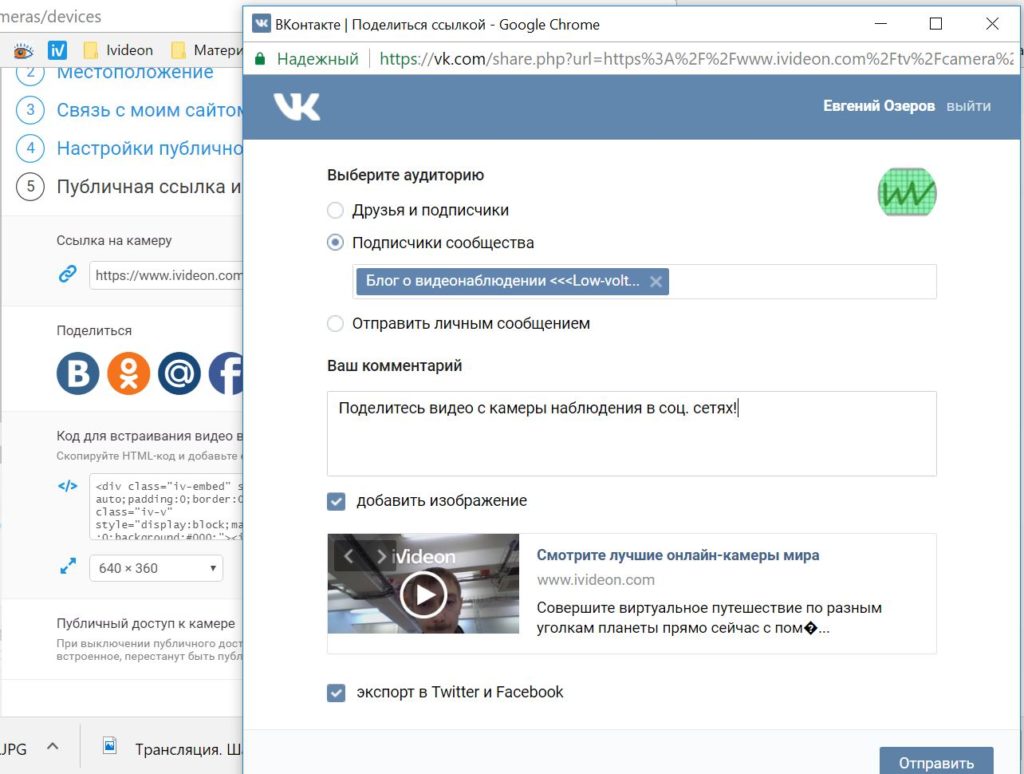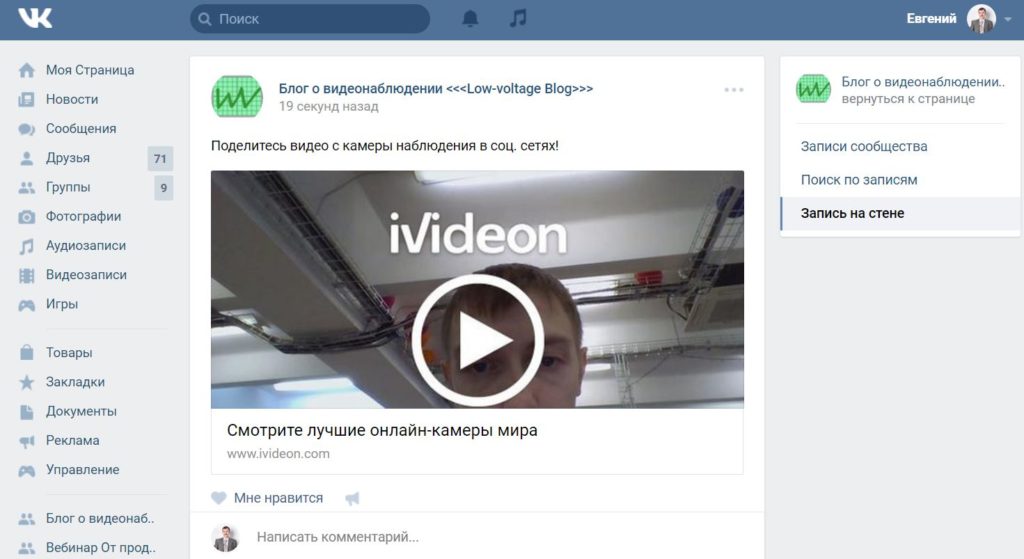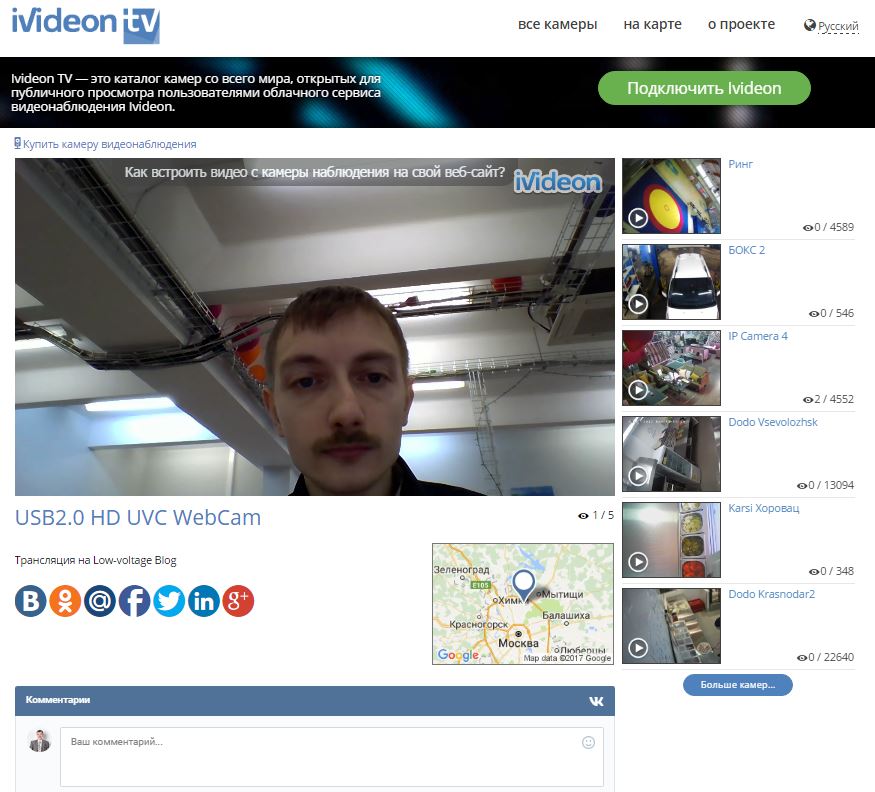Видеонаблюдение давно перестало быть чисто охранной системой. Список решаемых задач пополнился целым рядом новых:
- использование для бизнес задач
- контроль соблюдения сотрудниками внутренних регламентов и трудовой дисциплины
- контроль кассовых операций
- контроль технологических процессов производства, склада и т.п.
- расследование инцидентов
- контроль и корректировка работы консультантов
- контроль правильности выкладки товаров, мерчендайзинга
- контроль соблюдения стандартов франчайзи для сетевых заведений (кафе, пиццерии, торговые точки, аптеки и т.п.
- использование для клиентов
- “прозрачность” бизнеса для клиентов — предоставление инструментов контроля качества исполнения обязательств посредством видеонаблюдения (частные детские сады, строительные бригады, “гостиницы” для животных и т.п.)
- маркетинговый инструмент увеличения продаж — “онлайн витрина”, “прозрачная кухня” и т.п. — трансляция видео на веб-сайт, в группы бизнеса в социальных сетях (характерный пример — трансляция процесса приготовления пиццы в сети пиццерий Додо-пицца).
Сегодня рассмотрим вопрос как реализовать последнюю задачу в данном списке — «онлайн витрину» вашего бизнеса — встроить видео с камеры видеонаблюдения на свой веб-сайт, поделиться публичной камерой в паблике соц. сетей.
Содержание:
Инструкция по встраиванию камеры видеонаблюдения на веб-сайт
Шаг 1. Регистрируем личный кабинет Ivideon
Шаг 2. Добавляем камеру в личный кабинет Ivideon
Шаг 3. Настраиваем публичный доступ к камере
Шаг 4. Встраиваете код публичной трансляции камеры на свой веб-сайт
Шаг 5. Поделитесь публичной камерой в соц. сетях!
Выводы
Кому адресован этот блог и почему моему мнению можно доверять.
Мои контакты — пишите по любым интересующим вопросам, в том числе предложения о сотрудничестве.
Внимание! Статья содержит много информации и потребует время на изучение. Для удобства посетителей моего блога планируется создание видео-обзора данной темы на собственном канале youtube. Следите за новостями в блоге!
Инструкция по встраиванию камеры видеонаблюдения на веб-сайт
Существует не так много способов встроить видео с камеры на сайт. Рассмотрим наиболее простой и функциональный — посредством сервиса Ivideon.
Что нам потребуется?
- Любая камера видеонаблюдения либо даже веб-камера
- Стабильное подключение к интернет с достаточной скоростью uplink соединения (на закачку)
- Зарегистрированный личный кабинет Ivideon
- Минимум 150 руб / месяц за платный бизнес тариф Ivideon
- Доступ к «админке» (административной панели) веб-сайта, на который нужно транслировать картинку с камеры
Шаг 1. Регистрируем личный кабинет Ivideon
При регистрации важно выбрать бизнес-аккаунт — функционал встраивания видео с камеры на сайт доступен лишь на бизнес-тарифах.
После регистрации на указанный вами email придет письмо с начальным логином / паролем.
Настоятельно рекомендую при первом же заходе в личный кабинет сменить пароль на собственный и соблюдать все стандартные правила информационной безопасности. Для этого в личном кабинете необходимо перейти на вкладку Настройки и заполнить соответствующие поля.
Шаг 2. Добавляем камеру в личный кабинет Ivideon
Один из весомых плюсов сервиса Ivideon — наличие гибкой системы подключения камер видеонаблюдения (и даже веб-камер!) к личному кабинету. Существует целый ряд способов «подцепить» к сервису вашу камеру:
- Стандартная IP камера со встроенной прошивкой Ivideon — по MAC-адресу через личный кабинет в веб-браузере
- Домашние (консьюмерские) wi-fi камеры со встроенной прошивкой Ivideon — по QR-коду через мобильное приложение
- Любую IP камеру или регистратор (по-канально), корректно поддерживающие RTSP-ссылку на поток видео — через бесплатную программу Ivideon Server
- Любую веб-камеру, подключенную к тому же компьютеру, где установлен Ivideon Server
- Любую AHD, TVI аналоговую камеру высокой чёткости — через регистратор со встроенной прошивкой Ivideon — Hikvision DS-7204HUHI-F1/N
- Любую IP камеру, поддерживающую проприетарный протокол Hikvision (Hikvision, HiWatch), а так же корректно поддерживающую интерфейс Onvif — через регистратор со встроенной прошивкой Ivideon — Hikvision DS-7204HUHI-F1/N
Использую Ivideon — вы можете не беспокоиться о совместимости оборудования — способов «подключить» камеру к сервису более чем достаточно, а линейки поддерживаемых камер и регистраторов, с уже встроенной прошивкой (не требуется компьютер!) постоянно расширяется — что не может не радовать.
Для добавления новой камеры войдите в личный кабинет Ivideon (см. шаг первый) и на вкладке Камеры нажать кнопку + или на ссылку Добавить камеру или DVR.
Допустим вы хотите протестировать сервис. Для этого проще всего добавить веб-камеру с вашего ноутбука или компьютера.
Выбираем операционную систему и скачиваем Ivideon Server — доступен для Windows, Mac OS X и Linux.
Скачиваем Ivideon Server, устанавливаем на компьютер с подключенной веб-камерой.
Запускаете Ivideon Server. Если всё в порядке — вы сразу уведите подключенную к компьютеру веб-камеру и сможете проверить показ с неё видео.
Далее в меню Общие выбираем пункт Мастер настройки и следуем инструкции.
- Шаг 1
- Шаг 2
- Шаг 3
- Шаг 4
- Шаг 5
Если все прошло успешно, в вашем личном кабинете Ivideon появится новая камера и вам любезно предложат оплатить тариф Ivideon 🙂
Вы выбираете тариф и производите оплату. Способы оплаты:
- Для домашних тарифов — банковской картой, используя Яндекс.Деньги, через QIWI-кошелек, используя Webmoney.
- Для бизнес-тарифов — возможно с р/с компании при заключении договора.
Ура, камера добавлена в ваш личный кабинет!
Надо сказать, что добавление через Ivideon Server все же требует некоторого времени. Поэтому лучше покупать камеру сразу с прошивкой Ivideon — тогда шагов будет куда меньше и настройка пойдет ещё быстрее.
Шаг 3. Настраиваем публичный доступ к камере
В Ivideon реализован ряд механизмов, позволяющих гарантировать приватность данных пользователей. Тем не менее — одно из преимуществ сервиса — возможность неограниченно раздавать права доступа к камере (на бизнес-тарифах) и в том числе делать камеру «публичной», чтобы встроить на свой веб-ресурс. При этом технически это реализовано так, что с камеры берется лишь один поток видео. Нагрузку же по раздаче потоков на других пользователей берут на себя сервера Ivideon, расположенные в 15 дата-центрах, распределенных по всему миру (в том числе в Москва, Петербурге и Новосибирске).
Для того, чтобы настроить публичный доступ — нужно выбрать камеру в личном кабинете, в открывшемся плеере нажать кнопку Поделиться (стандартный значок как в YouTube). Далее
- называете и описываете свою камеру
- указываете где ваша камера установлена географически
- настраиваете ссылку в видео
- называете публичный доступ
- копируете публичную ссылку на трансляцию либо код для встраивания на веб-сайт
Шаг 4. Встраиваете код публичной трансляции камеры на свой веб-сайт
Все, что нам осталось — вставить полученный на шаге 3 код трансляции на свой веб-ресурс. Для этого достаточно иметь доступ к админке сайта либо переслать код своему веб-мастеру.
Всё готово!
Шаг 5. Поделитесь публичной камерой в соц. сетях!
Теперь, когда камера с помощью сервиса Ivideon сделана публичной, ничто не мешает поделиться камерой в соц. сетях!
Ура! Работает!
Публичная камера автоматически публикуется на Ivideon TV.
Выводы
- Видеонаблюдение не ограничивается охранными функциями.
- Основная «фишка» облачных технологий видеонаблюдения — это возможность забрать с камеры видеонаблюдения / регистратора / компьютера 1 видео поток, а раздавать пользователям неограниченное число видео потоков с помощью инфраструктуры Ivideon и специализированного программного обеспечения, предоставляемого заказчикам в виде услуги с абонентской платой. При этом всю нагрузку берут на себя сервера Ivideon, расположенные в надежных дата-центрах по всему миру.
- Данные возможности позволили использовать видеонаблюдение для целей рекламы и маркетинга — встраивать код трансляции на свой веб-сайт, делиться публичной ссылкой на видео поток в социальных сетях.
- Стоимость данного решения — от 150 руб / месяц — это меньше цены чашки кофе! При этом это дополнительная возможность получить целевой трафик прямо с картинки камеры.
- Для того, чтобы встроить видео с камеры наблюдения на свой веб-сайт не требуются какие-либо знания или навыки — ни в видеонаблюдении, ни в веб-технологиях / программировании. Следуя несложным подсказкам это можно сделать буквально за 2-3 минуты.
Остались вопросы? Пишите мне на project@eozerov.ru, постараюсь помочь!
Подписывайтесь на выпуски моего подкаста на Podster.fm.
Вступайте в группу блога во Вконтакте! Помимо новостей блога в группе публикуются мои повседневные наблюдения и заметки околослаботочной тематики 🙂 .
Жду ваших вопросов, комментариев и предложений. Жмите кнопки социальных сетей, подписывайтесь на email рассылку, добавляйте блог в свою RSS-ленту, вступайте в группы блога в социальных сетях!
Все материалы данного блога принадлежат его автору. Использование без ссылки на данный блог с указанием авторства не допускается!
Похожие статьи